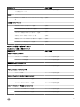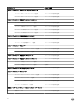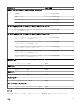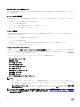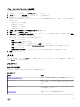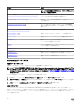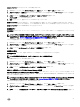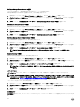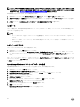Users Guide
ESM ログのクリア タスクを行うには、次の手順を実行します。
1. OpsMgr コンソールで、Dell ダイアグラムビュー、状態ビュー、または アラートビュー に移動します。
2. ダイアグラムビュー、状態ビュー のどちらかで目的の Dell システムを選択するか、アラートビュー のアラートを選択し
ます。
3. タスク ペインで、Dell Windows サーバータスク → ESM ログのクリア を選択します。
タスクの実行 ウィンドウが表示されます。
4. 実行 をクリックして、選択したデバイスの ESM ログをクリアします。
ESM ログのクリア タスクを実行すると、タスク実行画面には、開始しているタスクの結果のみが表示されます。例えば、
ESM ログがクリアされていない場合でも、タスク実行画面には、成功したという結果が表示されることがあります。これは、
ESM ログのクリア タスクの開始が成功したことを表しています。
強制電源オフ
強制電源オフ タスクでは、オペレーティングシステムをシャットダウンせずに Dell サーバーの電源をオフにすることができ
ます。
メモ: アドバンス電源制御 を有効にするには、BMU をデフォルトのパスにインストールします。BMU がデフォルトの
パスにインストールされていない場合は、新規コンソールタスクを作成してください。新規コンソールタスクの作成の
詳細については、アドバンス電源制御と LED 識別表示タスクの作成を参照して下さい。
システムの電源を切るには、次の手順を実行します。
1. OpsMgr コンソールで、Dell ダイアグラムビュー、状態ビュー、または アラートビュー に移動します。
2. ダイアグラムビュー、状態ビュー のどちらかで目的の Dell サーバーを選択するか、アラートビュー のアラートを選択し
ます。
3. タスク ペインで Dell Windows サーバータスク → 強制電源オフ と選択します。
保証情報の取得
保証情報の取得 タスクでは、選択した Dell サーバーの保証ステータスを表示することができます。
メモ: 保証情報を取得するには、アクティブなインターネット接続が必要です。
保証情報を取得するには、次の手順を実行します。
1. OpsMgr コンソールで、Dell ダイアグラムビュー、状態ビュー、または アラートビュー に移動します。
2. ダイアグラムビュー または 状態ビュー のどちらかで目的の Dell サーバーを選択するか、アラートビュー のアラートを
選択します。
3. タスク ペインで、Dell Windows サーバータスク → 保証情報の取得と選択します。
X64 ビット管理サーバーでの Dell License Manager の起動
X64 ビット管理サーバーでの Dell License Manager の起動 タスクでは、64 ビットオペレーティングシステムを実行している
管理システム上で Dell License Manager を起動することができます。Dell License Manager は、Dell iDRAC ライセンス用の 1 対
多ライセンス展開および報告ツールです。
メモ: Dell License Manager がデフォルトのパスにインストールされていない場合は、Dell License Manager を起動する
ための新しいタスクを作成します。詳細に関しては、
License Manager 起動タスクの作成を参照してください。
Dell License Manager を起動するには、次の手順を実行します。
1. OpsMgr コンソールで、Dell ダイアグラムビュー、状態ビュー、または アラートビュー に移動します。
2. ダイアグラムビュー、状態ビュー のどちらかで目的の Dell サーバーを選択するか、アラートビュー のアラートを選択し
ます。
3. タスク ペインで、Dell Windows サーバータスク → X64 ビット管理サーバーで Dell License Manager を起動 と選択しま
す。
27